usboot工具是一款電腦U盤工具,能為你的U盤進行多種操作,主要用于系統(tǒng)安裝,能為磁盤進行重新引導,將U盤制作成啟動盤等多樣操作,簡單實用。
軟件介紹
USBoot 是一款可以將手中的U盤制作成啟動盤的工具。
軟件說明
現(xiàn)在大多數(shù)U盤都支持啟動機器的功能,但是要制作啟動型U盤,需要進入WIN98,現(xiàn)在很多人機器上都沒有98了吧,呵呵。為了做個啟動盤,裝一個8,多冤啊。 這個小軟件就是為此編制的,在WIN2K/XP下運行,可以直接把U盤做成啟動盤。程序自帶了MSDOS7.1的兩個基本啟動文件IO.SYS和COMMAND.COM,如果要制作復雜的啟動盤,可以把其他文件拷貝到U盤上即可,比如HIMEM和CONFIG.SYS什么的。
軟件特色
1、usboot 操作方便,多有的項目都有導航。
2、通過簡單的設置就能幫助你設置U盤啟動盤。
3、usboot 提供引導功能,可以根據(jù)系統(tǒng)的提示完成操作。
4、usboot (U盤啟動盤制作工具)軟件體積小巧,不占用內容。
5、usboot (U盤啟動盤制作工具)可以將U盤的數(shù)據(jù)進行備份和恢復。
軟件功能
1、引導處理、僅進行引導處理,不格式化磁盤。
2、HDD模式、按硬盤分區(qū)并進行格式化。
3、ZIP模式、仿真ZIP盤進行格式化。
4、用0重置參數(shù)、用0清除U盤關鍵數(shù)據(jù)。
5、用1重置參數(shù)、用1清除U盤關鍵數(shù)據(jù)。
6、備份到文件、將U盤內容備份為文件。
7、從文件恢復、從文件恢復U盤內容。
8、導出重要扇、將U盤重要扇區(qū)導出供分析。
使用說明
1、將要格式化的U盤插入電腦USB接口,并在彈出的U盤列表上單擊鼠標;

2、注意不要選到硬盤,一定要選擇U盤,U盤的容量一盤在8G以內。若不慎將電腦硬盤格式化了,將造成數(shù)據(jù)無法恢復的嚴重后果。點擊“點此選擇工作模式”選擇“ZIP”模式;


3、鼠標單擊“開始”按鈕;

4、鼠標單擊“確定”按鈕;

5、鼠標單擊“是”按鈕;

6、根據(jù)提示將U盤拔出USB接口;

7、根據(jù)提示將U盤再次插入USB接口;

8、U盤格式化制作引導盤成功,取走U盤;

9、制作完畢后,進入BIOS,將第一啟動項(First?boot)選為U盤,主板應該能檢測出你的U盤;

10、保存設置后,重啟,然后就可以進入DOS。
常見問題
一、usboot無法格式化u盤怎么解決?
1、雙擊運行USBoot工具,在USBoot界面中,選擇不能格式化的U盤。點擊選擇工作模式,選擇用0重置參數(shù)。

2、模式選擇完畢后,點擊界面右上角的開始按鈕。這時會出現(xiàn)警告的提示框,如果確定要進行操作點“是”即可。
3、稍等片刻,U盤重置完畢,拔出您的U盤,重新格式化U盤就能夠順利完成。
二、我的16Gu盤用USBOOT工具修復之后變成2G的了?
仍用USBbooT就能解決。
1、插入U盤。
2、選擇工作模式。
3、用0重置參數(shù)。
4、然后開始。
5、拔出U盤后,關閉USBbooT。
6、然后再插入U盤,雙擊移動硬盤。
7、選擇格式化。
更新日志
1.改進了對于大容量U盤的操作

有很多的用戶需要經(jīng)常重裝自己的電腦,但是又不懂得如何去重裝系統(tǒng),所以這里小編為大家準備了一些支持一鍵重裝的電腦重裝軟件,有了它們,你就可以輕松重裝系統(tǒng),所以快來下載試試吧!

WinPE系統(tǒng)下載中包含了多種版本品牌的WindowsPE下載,因為有用戶問U盤啟動制作工具哪個好?所以小編將WinPE下載進行整合。這里有著WinPE U盤版下載、硬盤版、ios鏡像等多種版本提供,同時都附帶有u盤裝系統(tǒng)方法步驟教程圖解,讓你輕松裝機。
下載地址
精品推薦
-

硅格T20u盤量產(chǎn)工具
詳情 -

銀燦IS918主控U盤量產(chǎn)工具
詳情 -

fixusb(u盤修復軟件)
詳情 -

金士頓SSS6691/SK6215量產(chǎn)工具
詳情 -

usbCleaner V4.0去寫保護工具
詳情 -

U盤魔術師
詳情 -

零視界解決U盤無法拔出工具(U盤不能安全彈出)
詳情 -

鳳凰系統(tǒng)u盤安裝工具
詳情 -

臺電u盤量產(chǎn)工具
詳情 -

萬能U盤量產(chǎn)工具FC MpTool
詳情 -

芯邦CBM2099E量產(chǎn)工具最新版
詳情 -

wintogo蘿卜頭版
詳情 -

再生龍u盤啟動制作
詳情 -

USB Restore格式化修復
詳情 -

星梭低級格式化工具
詳情 -

DM8233量產(chǎn)工具
詳情
裝機必備軟件












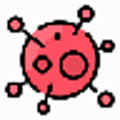
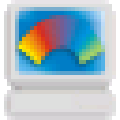
























網(wǎng)友評論